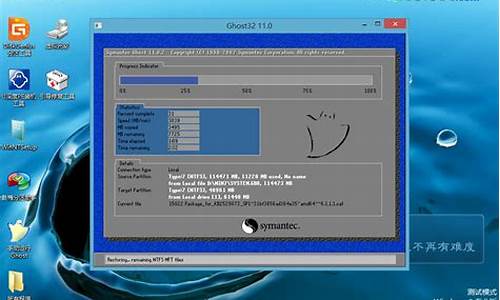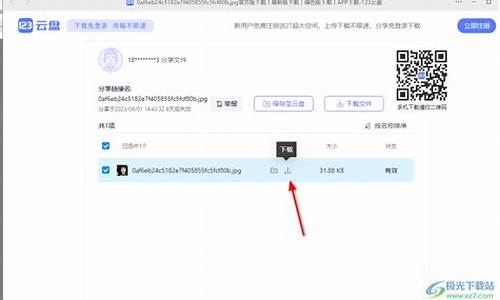大番薯u盘修复电脑系统-大番薯启动盘
1.系统装完以后显示你的电脑未正确启动是什么情况?怎么解决
2.win10系统怎样进u盘重装系统
3.win7系统硬盘坏道怎么修复
4.如何重装windows 7系统
系统装完以后显示你的电脑未正确启动是什么情况?怎么解决

可以选择大番薯u盘启动制作工具来进行系统重装。安装步骤如下:
1、首先将u盘制作大番薯u盘启动盘(从附件中下载安装就ok了),重启电脑等待出现开机画面按下启动快捷键,选择u盘启动进入到大番薯主菜单,选取“02运行大番薯Win8PE装机维护版(新机器)”选项,按下回车键确认。
2、进入win8PE系统,将会自行弹出安装工具,点击“浏览”进行选择存到u盘中win7系统镜像文件。
3、等待大番薯pe装机工具自动加载系统镜像包安装文件,只需选择安装磁盘位置,然后点击“确定”按钮即可。
4、此时在弹出的提示窗口直接点击“确定”按钮。
5、随后安装工具开始工作,请耐心等待几分钟。
6、完成后会弹出重启电脑提示,点击“是(Y)”按钮即可。
7 、此时就可以拔除u盘了,重启系统开始进行安装,我们无需进行操作,等待安装完成即可,最终进入系统桌面前还会重启一次。
具体如下:
1、无法自动识别硬盘控制器
使用非正版的个别操作系统光盘,在安装系统时,容易出现此错误。原因是非正版光盘自动加载的硬盘控制器驱动不符合电脑自身需要的驱动。这种情况就建议换正版光盘安装操作系统。
2、手动更新错误的驱动程序
windows操作系统正常使用,但手动更新驱动程序把硬盘控制器的驱动程序更新错误,导致此故障。解决方法是进入windows系统高级菜单,选择最后一次的正常配置,即可正常进入系统。
3、bios设置变化后所导致
windows操作系统正常,但是由于某些原因,用户修改了bios设置,导致0x0000007b故障。
win10系统怎样进u盘重装系统
win10系统怎样进u盘重装系统步骤如下:
准备工作:
①将u盘制作成大番薯u盘启动盘;?
②下载ghost win10系统安装包并放入制作好的u盘启动盘中;
③将u盘设置为开机启动。
具体步骤如下:
1、开机进入大番薯菜单界面上,按方向键“↓”选“02大番薯WIN8×86PE维护版(新机器)”,回车键进入,如图所示:
2、进入大番薯pe桌面,其“大番薯PE装机工具”会自动运行,若不小心关掉也可以双击桌面快捷方式“大番薯PE装机工具”,如图所示:
3、接下来点击大番薯pe装机工具的“浏览”工具,选择win10系统安装包,单击“打开”,添加进映像文件路径中,如图所示:
4、之后选择系统盘,单击“确定”按钮进行还原,如图所示:
5、在弹出的提示“是否还原”窗口中,点击“确定”。如图所示:
6、然后等待系统安装包释放完成,完成后,会弹出“重启计算机”提示,我们单击“确定”,如图所示:
7、重启计算机后,进入大番薯菜单界面,执行硬盘进入,如图所示:
8、最后,等待win10安装完成,我们就能体验win10系统的美妙之处了,如图所示:
win7系统硬盘坏道怎么修复
win7系统硬盘坏道修复:
可以使用pe系统里面硬盘再生器工具来对硬盘坏道进行修复
准备工作:
使用大番薯u盘启动盘工具制作好u盘启动盘
具体步骤:
一、我们将制作好的u盘启动盘插入电脑的usb插口,随后重启电脑,在屏幕出现开机画面时按下电脑的启动快捷键,选择u盘启动后进入大番薯主菜单界面,接着选择“08运行硬盘内存检测扫描工具菜单”后按回车键确认。接着再选择“02运行硬盘再生器HddReg2011”按回车键。如下图所示:二、接着我们按回车键进入下一步操作,然后在出现的窗口下选择“正常扫描”,在下方输入“2”按回车键,如下图所示:
三、然后在接下来的窗口下选择“扫描并且修复”,在下方输入“1”按回车键,如下图所示:
四、接着等待扫描修复完成后,按下“ESC”退出程序即可,如下图所示:
如何重装windows 7系统
重装windows 7系统目前主要有两种方式,一是通过系统光盘进行重装,另一种是通过u盘启动盘进行系统重装,下面以u盘启动盘为例,进行相关介绍,步骤及相关准备:
准备工作:
①制作一个大番薯u盘启动盘,具体方法可参考:“大番薯u盘启动盘制作教程”。
②网络上下载原版win7系统安装包并将其放入u盘启动盘中。
具体操作:
1、将大番薯u盘启动盘插入usb接口,重启电脑后按启动快捷键进入大番薯菜单页面,在菜单页面中选择“02大番薯 WIN8×86 PE维护版(新机器)”按回车键进入,如图所示:2、进入大番薯win8pe界面后,系统会自启大番薯pe装机工具(若没有,双击桌面上对应的图标即可)。我们点击“浏览”,选择在u盘启动盘内的原版win7系统安装包单击“打开”,如图所示:
3、添加完系统安装包后,在工具磁盘列表中点击系统盘替换掉原先系统,然后点击“确定”,如图所示:
4、在弹出的询问框中,用默认设置,只需点击“确定”按钮即可,如下图所示:
5、之后只需耐心等待系统释放完成即可,如图所示:
6、安装完成会询问是否重启计算机,点击“是”等待开机后我们就能看到win7系统安装完成正在初始化,如图所示:
声明:本站所有文章资源内容,如无特殊说明或标注,均为采集网络资源。如若本站内容侵犯了原著者的合法权益,可联系本站删除。